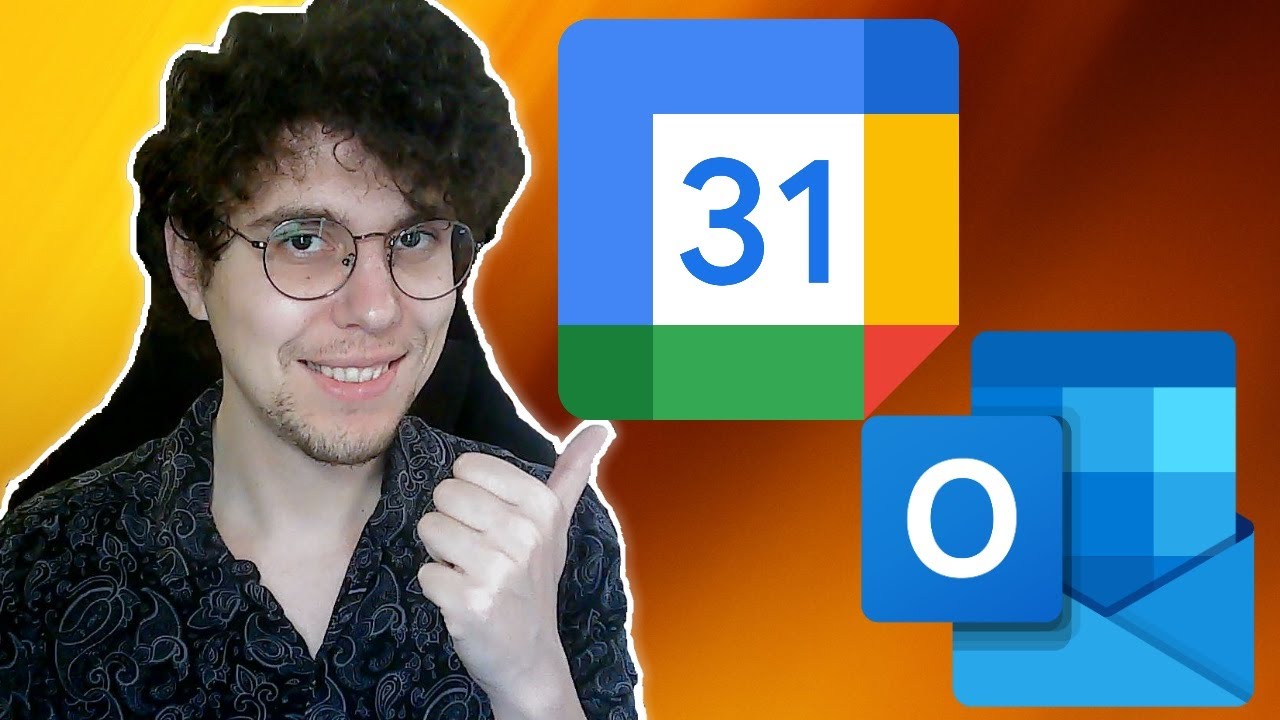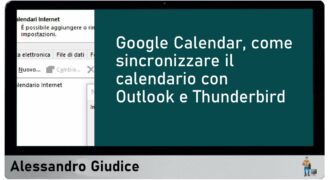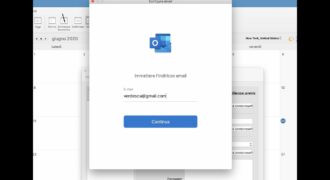La sincronizzazione di Google Calendar con Outlook è un processo che consente di visualizzare e aggiornare gli eventi presenti in entrambe le applicazioni contemporaneamente. Questo permette di avere sempre a disposizione i propri impegni e appuntamenti, senza dover controllare manualmente due calendari diversi. Esistono diverse opzioni per effettuare la sincronizzazione tra Google Calendar e Outlook, tra cui l’utilizzo di un software di terze parti o l’impostazione di un account Exchange. In ogni caso, seguire le istruzioni passo passo è fondamentale per garantire una sincronizzazione accurata e senza problemi.
Come sincronizzare calendario Google Calendar con Outlook?
Passaggio 1: Inizia con l’apertura di Google Calendar e accedi al tuo account Google.
Passaggio 2: Clicca sull’icona delle impostazioni in alto a destra dello schermo e seleziona l’opzione “Impostazioni del calendario”.
Passaggio 3: Scorri fino a “Integrazione del calendario” e fai clic su “Calendari da esportare”.
Passaggio 4: Seleziona il calendario che desideri esportare e fai clic sul pulsante “Esporta calendario”.
Passaggio 5: Scegli il formato di file “iCal” e salva il file sul tuo computer.
Passaggio 6: Apri Outlook e fai clic sulla scheda “File” nella barra dei menu.
Passaggio 7: Seleziona “Apri e esporta” e scegli “Importa/Esporta”.
Passaggio 8: Seleziona “Importa un calendario” e fai clic su “Avanti”.
Passaggio 9: Seleziona “iCal” come tipo di file e seleziona il file che hai salvato dal tuo calendario Google.
Passaggio 10: Seleziona la cartella in cui desideri importare il calendario e fai clic su “Fine”.
Congratulazioni, hai appena sincronizzato il tuo calendario Google con Outlook! Ora puoi vedere tutti gli eventi del tuo calendario in entrambe le applicazioni. Ricorda che se apporti modifiche al calendario in una delle applicazioni, dovrai esportare nuovamente il calendario e importarlo nell’altra applicazione per aggiornarlo.
Come sincronizzare calendario Google con Microsoft?
Se stai cercando un modo per sincronizzare il tuo calendario Google con Microsoft, allora sei nel posto giusto. Segui questi passaggi semplici e veloci per avere tutti i tuoi eventi e appuntamenti aggiornati su entrambe le piattaforme.
Passo 1: Accedere al tuo account Google Calendar
Prima di tutto, accedi al tuo account Google Calendar dal tuo browser web preferito. Una volta che hai effettuato l’accesso, vai alla sezione “Impostazioni” facendo clic sull’icona a forma di ingranaggio in alto a destra.
Passo 2: Selezionare “Aggiungi account”
Dalla sezione “Impostazioni”, scorri verso il basso fino a trovare la voce “Aggiungi account” e selezionala. Questo ti porterà alla pagina “Aggiungi calendario” dove potrai scegliere il tipo di account che vuoi sincronizzare con il tuo calendario Google.
Passo 3: Selezionare “Microsoft Exchange”
Dalla pagina “Aggiungi calendario”, seleziona “Microsoft Exchange” come tipo di account. Questo ti chiederà di inserire le informazioni del tuo account Microsoft, come l’indirizzo email e la password.
Passo 4: Confermare le impostazioni di sincronizzazione
Dopo aver inserito le informazioni del tuo account Microsoft, conferma le impostazioni di sincronizzazione. Potresti anche dover selezionare quali calendari desideri sincronizzare con il tuo account Microsoft.
Passo 5: Sincronizzare i calendari
Una volta che hai confermato le impostazioni di sincronizzazione, premi il pulsante “Aggiungi calendario” e attendi che il processo di sincronizzazione sia completato. Ora tutti i tuoi appuntamenti e gli eventi sul tuo calendario Google saranno sincronizzati con il tuo account Microsoft.
Questi sono i passaggi principali per sincronizzare il tuo calendario Google con Microsoft. Ricorda che questo processo può variare leggermente a seconda del tipo di account che vuoi sincronizzare. Tuttavia, con questi passaggi generali dovresti essere in grado di sincronizzare senza problemi i tuoi calendari.
Come sincronizzare calendario con Outlook?
Se vuoi sincronizzare il tuo calendario Google con Outlook, segui questi semplici passaggi:
- Aggiungi il tuo account Google a Outlook: Apri Outlook e clicca su “File” nell’angolo in alto a sinistra. Clicca su “Aggiungi account” e seleziona “Google”. Inserisci le tue credenziali di accesso a Google e autorizza l’accesso di Outlook al tuo calendario Google.
- Attiva la sincronizzazione: Vai su “File” e seleziona “Opzioni”. Clicca su “Calendario” e poi su “Calendari Internet”. Seleziona il tuo account Google e clicca su “Aggiorna”. In questo modo, Outlook sincronizzerà il tuo calendario Google ogni volta che si connetterà a Internet.
- Personalizza le impostazioni di sincronizzazione: Se vuoi modificare le impostazioni di sincronizzazione, vai su “File”, seleziona “Opzioni” e poi “Calendario”. Clicca su “Calendari Internet” e seleziona il tuo account Google. Qui puoi scegliere quali calendari vuoi sincronizzare, la frequenza di sincronizzazione e altre opzioni avanzate.
Seguendo questi passaggi, potrai facilmente sincronizzare il tuo calendario Google con Outlook e avere sempre i tuoi impegni aggiornati su entrambe le piattaforme.
Come sincronizzare calendario e Google Calendar?
Se stai cercando di sincronizzare il tuo calendario con Google Calendar, ecco come farlo. Questo articolo ti guiderà attraverso i passaggi necessari per sincronizzare il tuo calendario con Google Calendar.
Sincronizzazione con Outlook
Se utilizzi Outlook per gestire il tuo calendario, puoi facilmente sincronizzarlo con Google Calendar utilizzando un’applicazione gratuita chiamata Google Calendar Sync. Ecco come fare:
- Scarica e installa Google Calendar Sync sul tuo computer.
- Apri Google Calendar Sync e seleziona “Outlook” come il programma che vuoi sincronizzare con Google Calendar.
- Seleziona le impostazioni di sincronizzazione che desideri utilizzare, come la frequenza di sincronizzazione e le direzioni della sincronizzazione.
- Fai clic su “Avvia sincronizzazione” per iniziare la sincronizzazione del tuo calendario di Outlook con Google Calendar.
Una volta completata la sincronizzazione, tutte le modifiche apportate al tuo calendario di Outlook verranno automaticamente aggiornate in Google Calendar e viceversa.
Conclusione
Sincronizzare il tuo calendario con Google Calendar è un modo facile e conveniente per tenere traccia dei tuoi impegni e appuntamenti. Utilizzando Google Calendar Sync, puoi facilmente sincronizzare il tuo calendario di Outlook con Google Calendar e assicurarti di non perdere mai un appuntamento importante.